Problemy w Mapach Google mogą pochodzić z różnych źródeł i mogą wystąpić w dowolnym momencie. Obejmują one niedokładne dane o lokalizacji, błąd w załadowaniu kierunków, a nawet całkowite otwarcie. Konkretny rodzaj napotkanego problemu zależy od kilku czynników, w tym od używanej platformy i miejsca, w którym próbujesz korzystać z aplikacji. Gdy Mapy Google nie działają, może być konieczne wypróbowanie kilku rozwiązań, aby to naprawić.
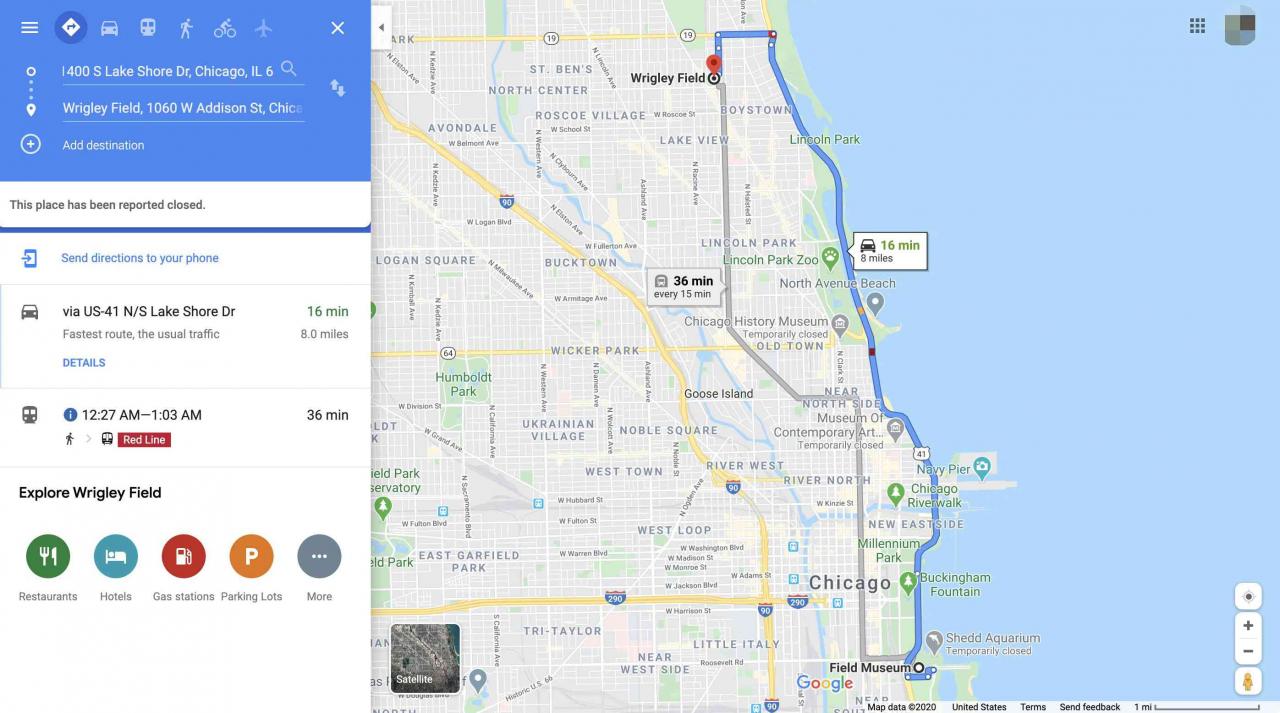
Przyczyny niedziałania Map Google
Kilka czynników może spowodować, że Mapy Google nie będą działać niezawodnie. Mogą być oparte zarówno na oprogramowaniu, jak i na sprzęcie, więc być może będziesz musiał wypróbować kilka rzeczy, aby wrócić do korzystania z usługi. Wśród przyczyn przerw są:
- Serwery Google nie działają
- Aplikacja wymagająca aktualizacji
- Usługi lokalizacyjne nie są aktywne na Twoim urządzeniu
- Przerwa w działaniu Wi-Fi lub usługi komórkowej
- Awaria komputera lub urządzenia mobilnego, którego używasz do uzyskiwania dostępu do Map Google
Jak naprawić niedziałające Mapy Google
Ten problem może dotyczyć zarówno strony internetowej Map Google, jak i aplikacji mobilnych na iOS i Androida. Wykonaj poniższe czynności, aby ponownie uruchomić nawigację.
-
Sprawdź, czy usługa działa. Witryna taka jak Is It Down Right Now powie Ci, czy Mapy Google nie działają dla wszystkich, czy tylko dla Ciebie. Jeśli nie działa, jedyne, co możesz zrobić, to poczekać, aż Google przywróci usługę.
-
Potwierdź swoje usługi lokalizacyjne. Niezależnie od tego, czy korzystasz z Map Google na komputerze, laptopie czy urządzeniu mobilnym, mogą one nie działać poprawnie, jeśli nie udostępniasz im swojej lokalizacji. Włącz usługi lokalizacyjne na swoim urządzeniu, aby sprawdzić, czy to rozwiąże problem.
Mapy Google zwykle wyświetlają monit o udostępnienie lokalizacji automatycznie po otwarciu.
-
Sprawdź połączenie. Mapy Google nie będą działać bez połączenia z Internetem. Jeśli próbujesz używać go w domu, upewnij się, że Twoja sieć lokalna działa poprawnie. Bardziej prawdopodobne jest jednak, że próbujesz używać go na telefonie, gdy jesteś poza domem lub biurem.
W takim przypadku polegasz na sile i dostępności swojej sieci komórkowej. Nawet jeśli Twój telefon działa idealnie, sprawdź ikonę stanu sieci komórkowej u góry ekranu, aby upewnić się, że możesz wysyłać i odbierać dane do Map Google.
-
Skalibruj swoje urządzenie. Jeśli Mapy Google w telefonie z Androidem wskazują zły kierunek lub lokalizacja nie jest wystarczająco dokładna, możesz szybko ponownie skalibrować GPS.
-
Uruchom ponownie urządzenie. Ten krok rozwiązywania problemów jest bardziej odpowiedni w przypadku telefonów i tabletów, ale komputer też może z niego skorzystać. Ponowne uruchomienie może wyczyścić fragmenty pamięci i niektóre pamięci podręczne, które mogą wpływać na działanie urządzenia, i jest to szybki sposób na rozwiązanie wielu problemów.
-
Wypróbuj inną przeglądarkę. Prawdopodobnie masz już załadowanych na swoim komputerze wiele przeglądarek internetowych. Jeśli Mapy Google nie działają w Twoim ulubionym, spróbuj otworzyć je w innym, takim jak Safari, Chrome, Firefox, Microsoft Edge lub Opera.
-
Wyczyść pamięć podręczną przeglądarki. Jeśli internetowa wersja Map Google nie działa poprawnie, może być konieczne usunięcie niektórych plików tymczasowych. Szybkim sposobem jest zamknięcie programu, a następnie ponowne otwarcie go, ale w celu dokładniejszej pracy można całkowicie usunąć wszystkie pliki cookie i inne dane z menu preferencji przeglądarki.
-
Sprawdź aktualizacje. Jednym z powodów, dla których Mapy Google mogą nie działać, jest to, że używana wersja jest nieaktualna. To, jak szukasz aktualizacji, zależy jednak od Twojej platformy. Google automatycznie aktualizuje wersję internetową za kulisami, ale w przypadku innych wersji warto sprawdzić iOS App Store lub Google Play.
W przypadku aplikacji internetowej upewnij się, że Twoja przeglądarka jest aktualna, sprawdzając sklep z aplikacjami na komputery Mac, sklep z aplikacjami Windows lub witrynę programisty w celu znalezienia nowej wersji.
Aby mieć pewność, że Mapy Google i inne Twoje aplikacje mają załadowaną najnowszą wersję, włącz automatyczne aktualizacje na iOS lub Androida.
-
Usuń i ponownie zainstaluj Mapy Google. W niektórych przypadkach samo ponowne uruchomienie telefonu lub tabletu może nie wystarczyć. Bardziej ekstremalnym rozwiązaniem jest całkowite usunięcie aplikacji z urządzenia i ponowne pobranie. Ponownie, proces usuwania aplikacji na iOS różni się od procesu usuwania programu w systemie Android. Ale kiedy to zrobisz, przejdź do odpowiedniego sklepu z aplikacjami, aby ponownie zainstalować.
